steam在哪里更改密码,在如今数字化时代,我们的生活离不开各种在线账号,而作为游戏玩家必备的游戏平台之一,Steam在全球范围内拥有庞大的用户群体。随着网络安全问题的日益严重,保护个人信息的重要性也变得愈发突出。我们有必要了解如何在Steam平台上更改密码,以确保账号的安全性。在本文中我们将详细介绍Steam密码修改的步骤,以帮助大家更好地保护个人账号的安全。
Steam密码修改步骤
方法如下:
1.请双击打开“Steam平台客户端”。

2.来到steam登录界面,如果没有账号的话。可以注册,在这里以已经有steam账户为主,输入你的个人账户与密码,点击“登录”。
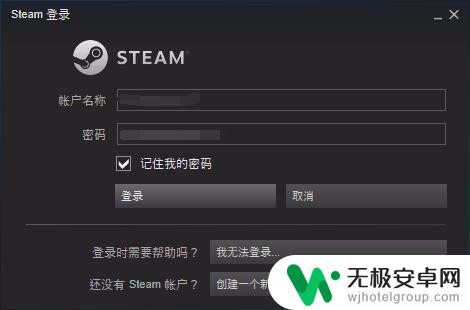
3.进入steam个人主界面。
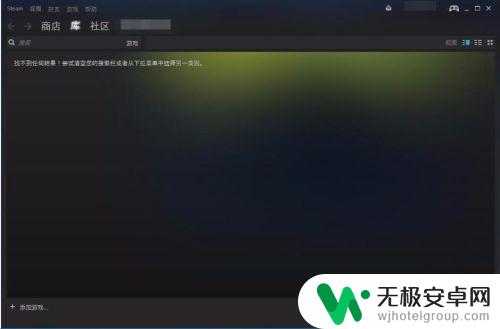
4.点击界面的左上角“steam”,也就下图中被红圈圈上的图标。
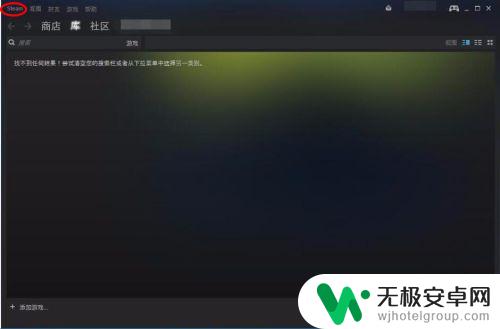
5.就会出现如下图的下拉菜单,点击“设置”。
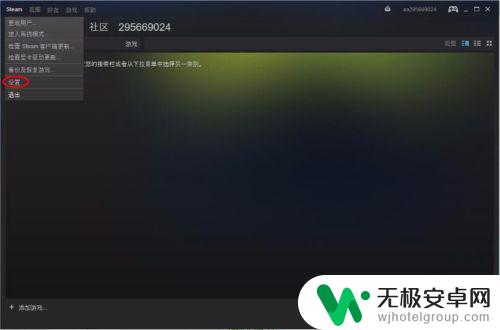
6.出现你的个人账户设置界面,点击“更改密码”。
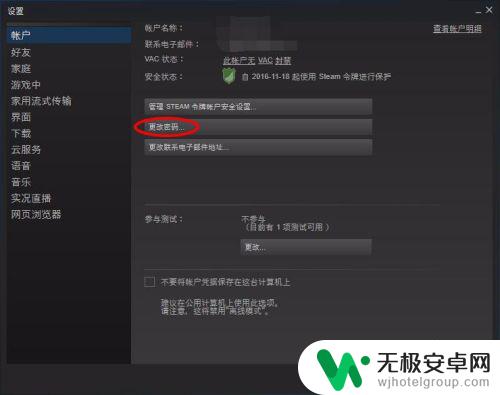
7.出现"steam更改密码向导",并让你输入当前的密码,并点击“下一步”
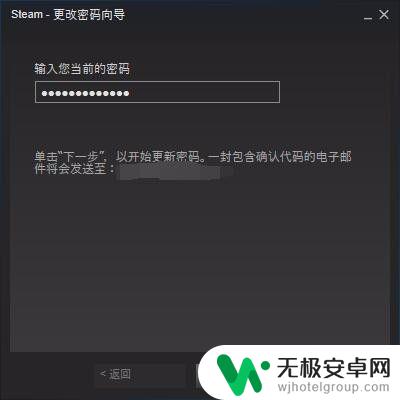
8.steam就会默认的往你注册时所使用的邮箱发送一个邮件,里面包含有"确认代码",把它复制并粘贴到"steam更改密码向导"的第一个框中。

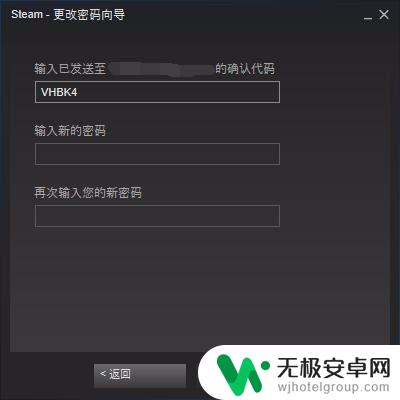
9.在"steam更改密码向导"第二与第三个分别输入你的新密码,并点击“下一步”。
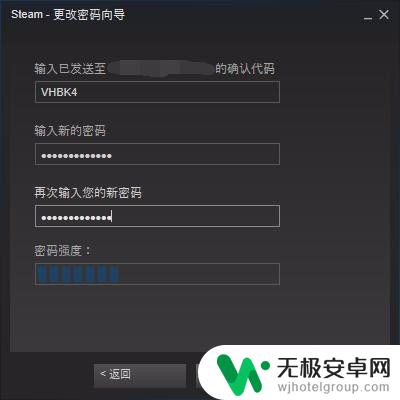
10.出现如图的界面就代表你的密码已经成功修改了,以后再登录steam账户时就可以使用新密码登录了。点击“完成”就代表整个"steam更改密码向导"结束。
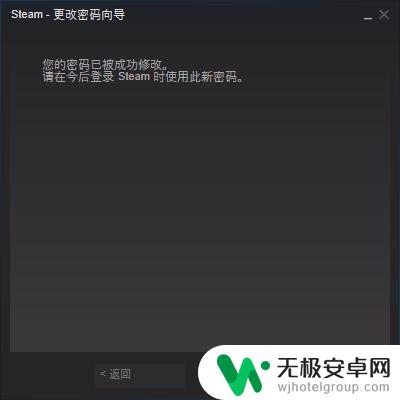
以上是有关如何在Steam更改密码的详细步骤,希望这些信息对您有所帮助,如果您还有其他问题需要解决,请继续关注本站,我们将为您提供更多更新内容。











